IT-eksperdina olen siin, et aidata teil parandada teie Windowsi arvutis COD Warzone 2 arendaja viga 657. Selle tõrke põhjuseks on teie mängu installi rikutud või kahjustatud fail. Selle parandamiseks peate kahjustatud faili kustutama ja seejärel mängu uuesti installima. Selleks minge esmalt oma mängu installikausta. See asub tavaliselt kaustas „Programmifailid”. Kui olete seal, otsige üles kaust 'Warzone2'. Selles kaustas leiate faili nimega 'gameinfo.txt'. Kustuta see fail. Kui olete faili kustutanud, taaskäivitage arvuti. Seejärel minge COD Warzone 2 veebisaidile ja laadige mäng uuesti alla. Installige see oma arvutisse ja olete valmis! Kui teil on selle vea või mõne muu veaga probleeme jätkuvalt, võtke minuga ühendust ja aitan teid hea meelega.
COD Warzone 2 arendaja viga 657 esineb sageli siis, kui mängufailid puuduvad. Kasutajate sõnul näitab mäng näidatud veakoodi, kui nad on fuajees. See võib tunduda Interneti-probleemina, mis mõnel juhul nii on, kuid enamasti on selle põhjuseks mõned mängufailid, mis on rikutud või puuduvad. Selles postituses lahendame probleemi mõne lihtsa lahenduse abil.

COD Warzone 2 Dev Error 657 Windowsiga arvutis
Kui näete oma arvutis COD Warzone 2 Dev tõrkekoodi 657, järgige alltoodud lahendusi.
- Taaskäivitage mäng
- Kontrollige oma Interneti-ühendust
- Warzone 2 COD värskendus
- Kontrollige mängufailide olekut
- Lisage mäng läbi tulemüüri
- Kustutage mängijate kaust
Alustame.
1] Taaskäivitage mäng
Krahhid ja tehnilised probleemid on üks peamisi põhjuseid, mis võivad teie mängukogemust rikkuda. Näib, et see põhjustab kõnealuse vea, kuid saame selle probleemi lahendada mängu taaskäivitades. Sulgege mäng korralikult, oodake veidi ja taaskäivitage mäng uuesti, kuna see lahendab krahhi. Pärast seda käivitage mäng ja vaadake, kas viga ilmub ekraanile. Kui jah, taaskäivitage süsteem, kuid kui see ei tööta, liikuge järgmise lahenduse juurde.
2] Kontrollige oma Interneti-ühendust
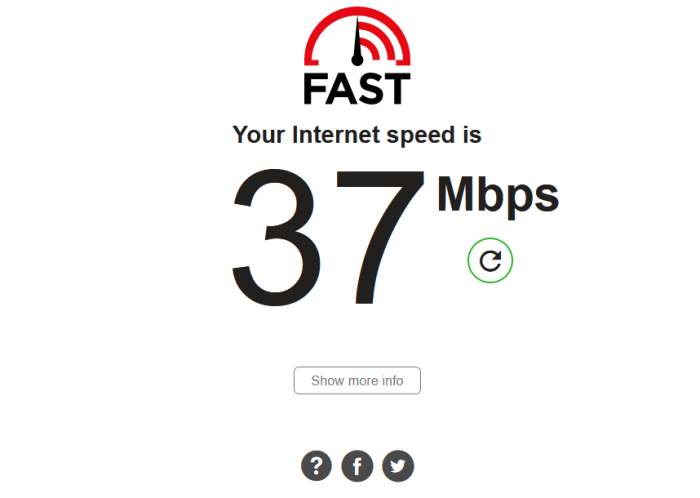
Nõudlik mäng nagu COD vajab mitme mängijaga mängu käivitamiseks suurt Interneti-kiirust ja kui seda ei juhtu, kuvab see teile veakoode. Sellistel juhtudel kasutage Interneti-ühenduse kiiruse vaatamiseks Interneti-kiiruse testereid, kui see on madal, taaskäivitage probleemi lahendamiseks ruuter. Nüüd avage mäng ja kasutage selle mitmikmängu ning vaadake, kas internet on hea või mitte. Kui see jääb samaks, võtke ühendust oma Interneti-teenuse pakkujaga.
3] Warzone 2 COD värskendus
Mängud uuenevad tavaliselt automaatselt, kuid mängu mängimisel võivad need viibida või automaatne värskendamine mingil põhjusel peatub. Kui mäng on aegunud, võib see takistada teil sõpradega mängimast ja mängu käsitsi värskendamine võib probleemi lihtsalt lahendada.
Kui te olete Paarid kasutajad, käivitage Steam ja minge selle teeki. Nüüd paremklõpsake mängul ja valige Värskenda. Oodake värskenduse allalaadimist ja mängu käivitamist.
Battle.net mängijad saavad mängu värskendada, klõpsates sellel ja valides seejärel hammasrattaikooni. Nüüd klõpsake nuppu 'Otsi värskendusi', värskendus installitakse, kui see on olemas.
4] Kontrollige mängufaili olekut
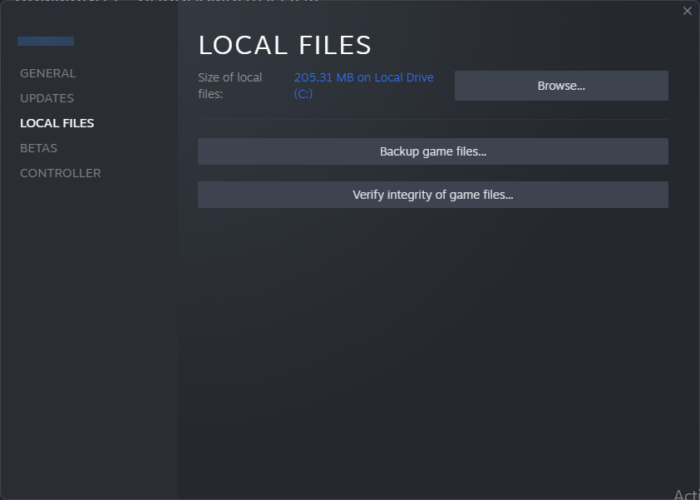
Ekraanile ilmuv COD WARZONE 2 Dev 657 tõrge tähendab, et mängufailidega on seotud kokkujooksmised või tõrked. Probleemide lahendamiseks soovitame teil kontrollida mängufailide terviklikkust. TO kontrollige rikutud mängufaile sõjapiirkonnas Paar , käivitage Steam ja vaadake raamatukogu. Nüüd paremklõpsake mängusildil ja valige Atribuudid. Minge vahekaardile Kohalikud failid ja valige vahekaart Mängufailide terviklikkuse kontrollimine.
kuidas aktiveerida facebooki profiilipildi valvurit
Kui sa batlle.net kasutaja, käivitage Battle.net, klõpsake COD: Warzone 2 ja valige nupu 'Esita' jaoks saadaolev hammasrattaikoon. Nüüd klõpsake nuppu 'Skanni ja paranda'. See protsess võtab vigaste failide leidmiseks ja seejärel asendamiseks aega. Kui protsess on lõppenud, käivitage COD ja kontrollige, kas saate mängu probleemideta mängida.
5] Lisage mäng läbi tulemüüri
Viirusetõrjetarkvara ja sisseehitatud Windowsi tulemüürid võivad blokeerida olulisi mänge, tuvastades need viirustena. Selle probleemi lahendamiseks saate oma viirusetõrjetarkvara keelata või lisada mängu tulemüüri kaudu. Sama tegemiseks järgige ettenähtud samme.
- avatud Windowsi turvalisus ja klõpsake edasi Tulemüür ja võrgu kaitse valik.
- Vajutage Luba rakendus läbi tulemüüri .
- Valige 'Muuda sätteid' ja lisage mäng või Steam avalike ja privaatvõrkude kaudu.
- Kui te ei leia loendist ühtegi neist, klõpsake ikooni Luba mõni muu rakendus nuppu.
- Otsige üles COD: Warzone 2 või Steami käivitatav (.exe) fail ja lisage see.
- Pane linnuke mängu ja Steami ette.
- Lõpuks klõpsake selle lisamiseks nuppu OK.
Püsi, te ei näe enam veakoodi.
6] Kustutage mängijate kaustad
Kui ükski ülaltoodud lahendustest teie jaoks ei töötanud, peame mängija ja muud mängu fragmendid lähtestama. See on paljude ohvrite jaoks aidanud ja lahendab probleemi teie jaoks. Selleks avage juht, minge jaotisse 'Dokumendid' ja seejärel avage mängu kaust. Nüüd paremklõpsake mängijad ja valige Kustuta. Kui olete kausta kustutanud, minge neljanda lahenduse juurde ja taastage mängufailid.
Loodan, et saate selle probleemi lahendada, kasutades selles artiklis mainitud lahendusi.
Miks mu Warzone arvutis ei avane?
Warzone ei pruugi teie arvutis avaneda, kui mõned selle failid on puudu või rikutud või kui mõned mängu käitamiseks vajalikud Windowsi komponendid puuduvad. Soovitame teil tutvuda meie üksikasjaliku juhendiga, mida teha, kui COD Warzone teie arvutis ei avane.
Loe: Parandage Call of Duty Modern Warfare'is arendaja viga 6456.












![Mikrofon ei tööta Steamil [parandatud]](https://prankmike.com/img/microphone/6C/microphone-is-not-working-in-steam-fixed-1.png)


